在现代社交中,手机成为了我们生活中必不可少的工具之一,而在使用手机的过程中,聊天功能更是被广泛应用。有时候我们可能会遇到一些问题,比如微信聊天界面的大小不合适,让我们感到不便。如何设置手机聊天画面的大小呢?本文将为大家分享一些关于手机聊天界面大小调整的方法和技巧,帮助大家轻松解决这个问题。
微信聊天界面大小如何调整
步骤如下:
1.首先打开“微信”界面
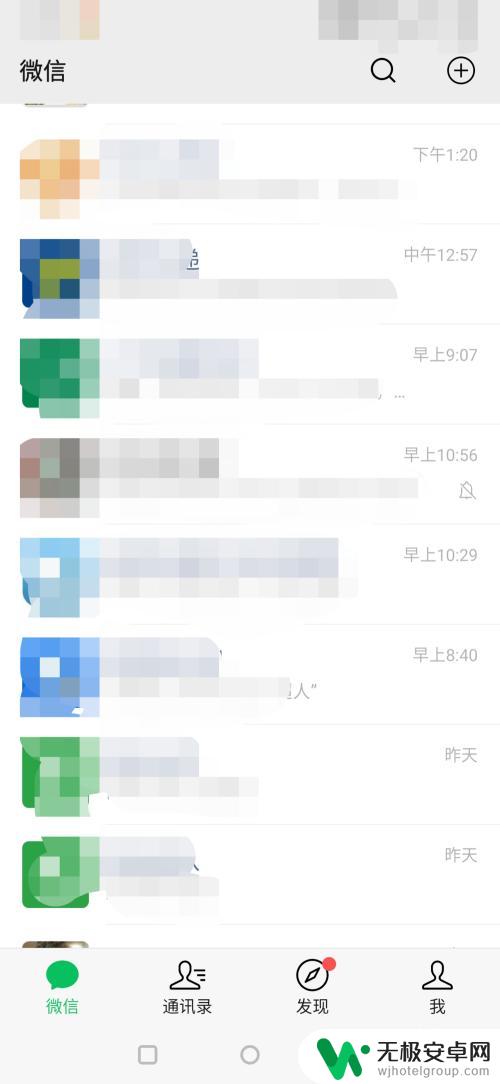
2.点击“我”
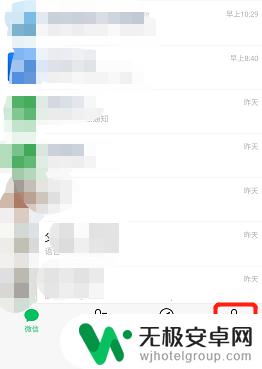
3.选择“设置”
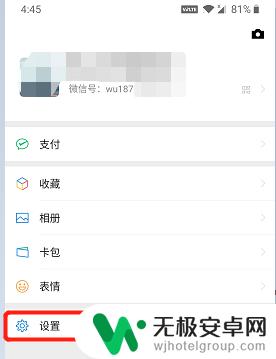
4.点击“通用”
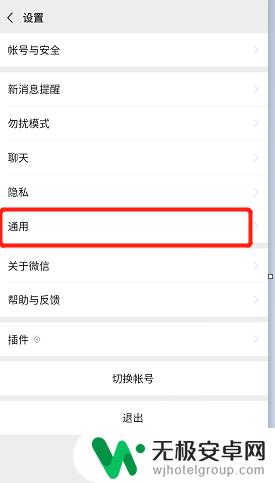
5.选择“字体大小”
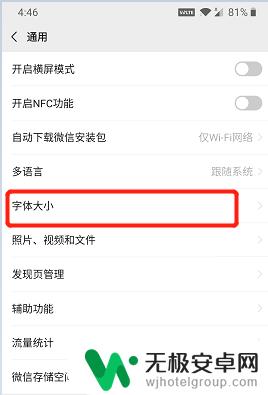
6.在下方拖动“按钮”,选择适合大小后。点击返回键,在弹出框中点击“确定”即可。
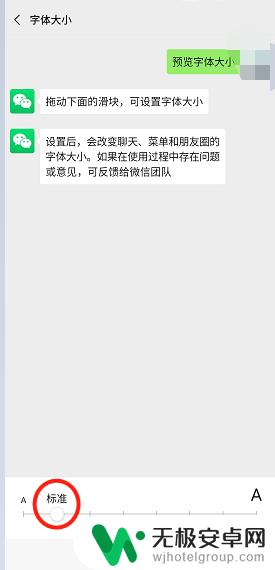
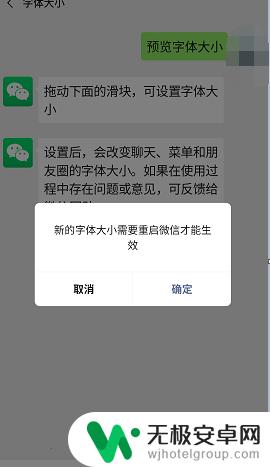
以上是关于如何设置聊天画面大小的全部内容,如果您遇到相同的问题,可以参考本文中介绍的步骤进行修复,希望对大家有所帮助。










